Servers in stock
Checking availability...
-
1 Wymagania wstępne
Do rozpoczęcia strumieniowego przesyłania dźwięku za pomocą SHOUTcast DSP wymagane jest następujące oprogramowanie i komponenty
System operacyjny: Windows Vista, Windows 7, Windows 8, Windows 10
Najnowsza wersja Winampa: Pobierz
Wtyczka Nullsoft Shoutcast Source DSP do Winampa: Pobierz
Dostęp do Internetu: Aby uzyskać optymalną wydajność, zaleca się korzystanie z łącza DSL lub kablowego.
Aby rozpocząć, zaloguj się na swoje konto Primcast, a zostaniesz automatycznie przekierowany do panelu sterowania. Kliknij przycisk „Zaloguj się do Centova”, który przekieruje Cię do panelu stacji SHOUTcast.
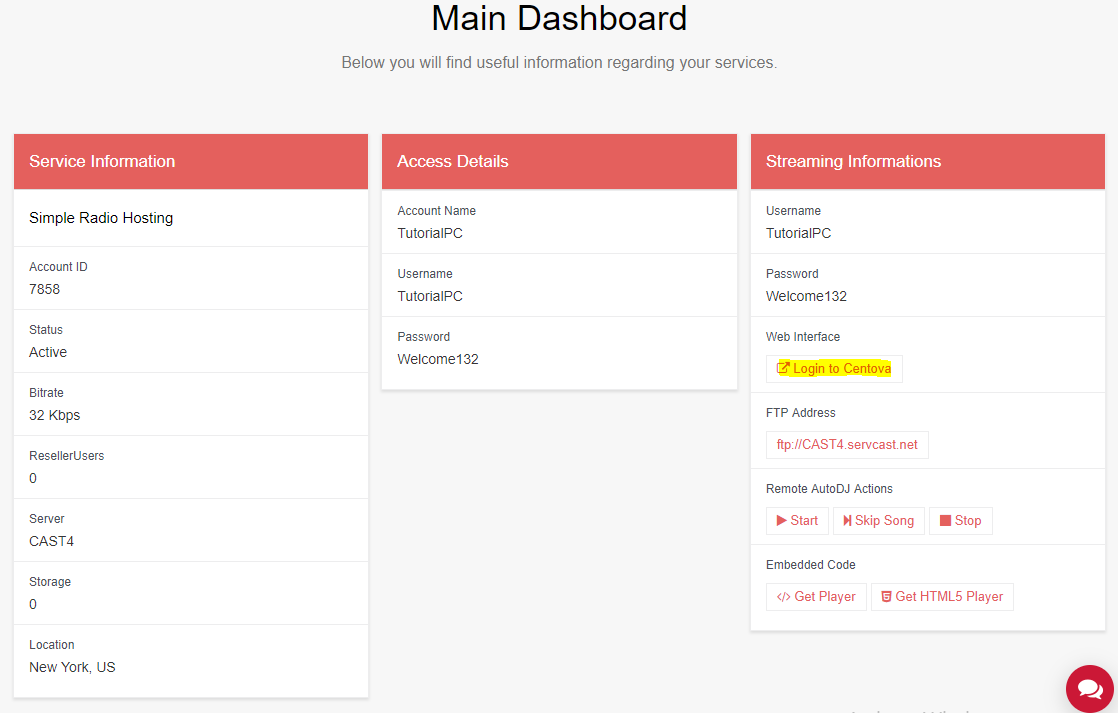
2. Uzyskaj informacje o transmisji strumieniowej
W panelu Centova kliknij przycisk Start w menu po lewej stronie, aby włączyć stację SHOUTcast, a następnie kliknij Szybkie łącza, aby uzyskać informacje o stacji.
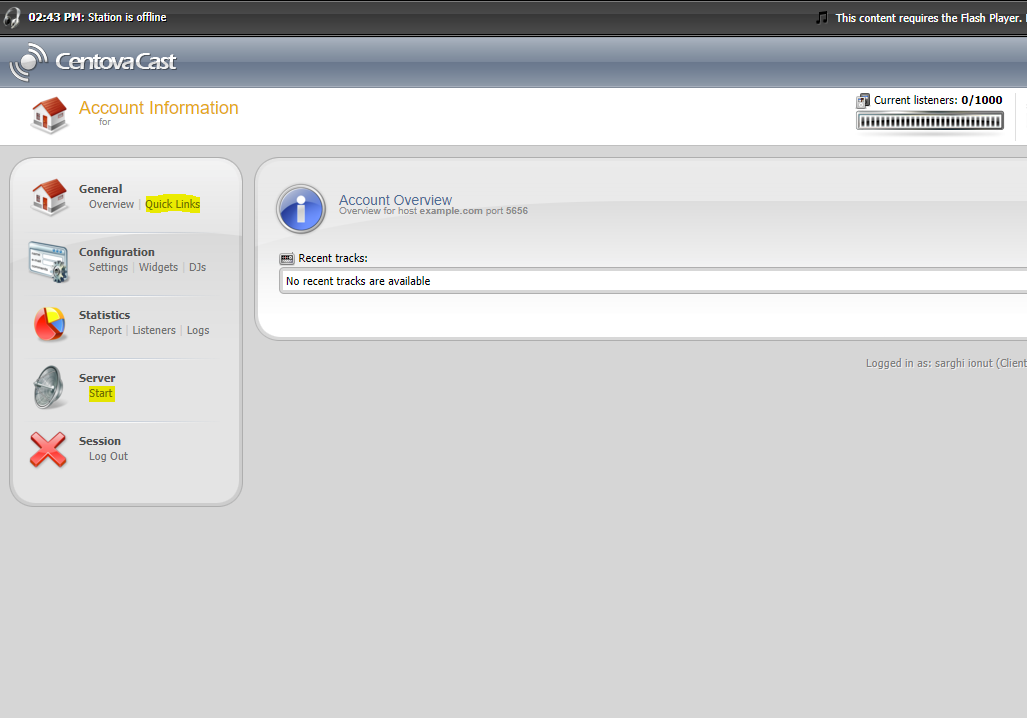
Teraz, gdy jesteś na stronie szybkich linków, przewiń w dół do kategorii „Połączenia Live Source” i znajdź nazwę hosta serwera oraz port serwera. Będą one potrzebne później podczas konfiguracji kodera Winampa.
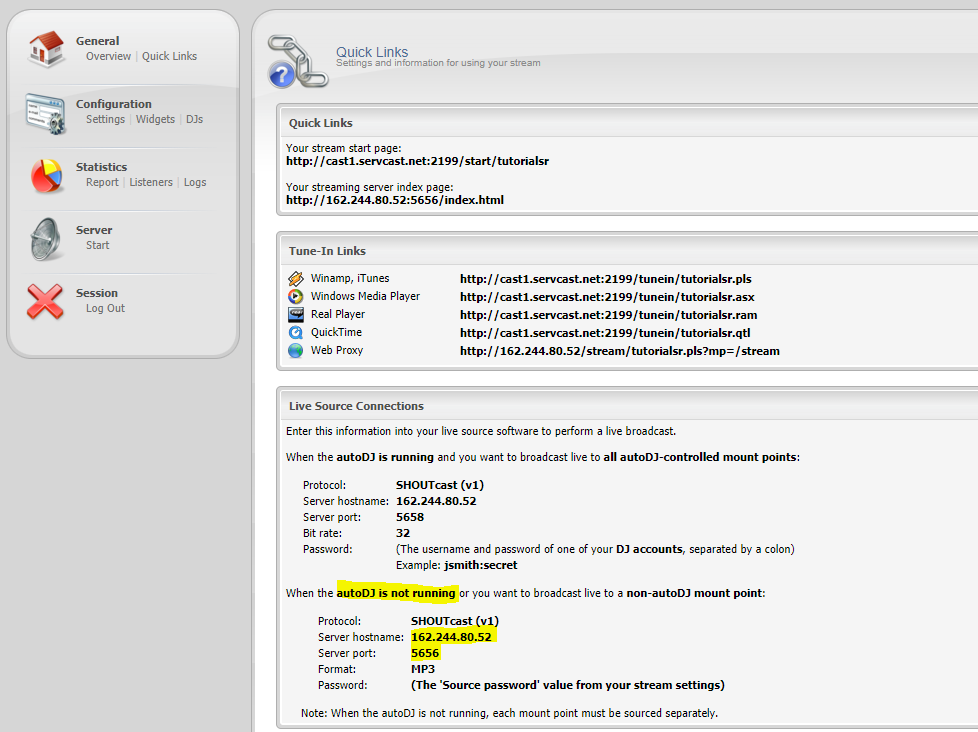
Aby pobrać hasło do transmisji strumieniowej, musisz uzyskać dostęp do sekcji Ustawienia w Panelu Centova, a następnie kliknąć mały przycisk obok pola hasła źródłowego, aby wyświetlić tekst.
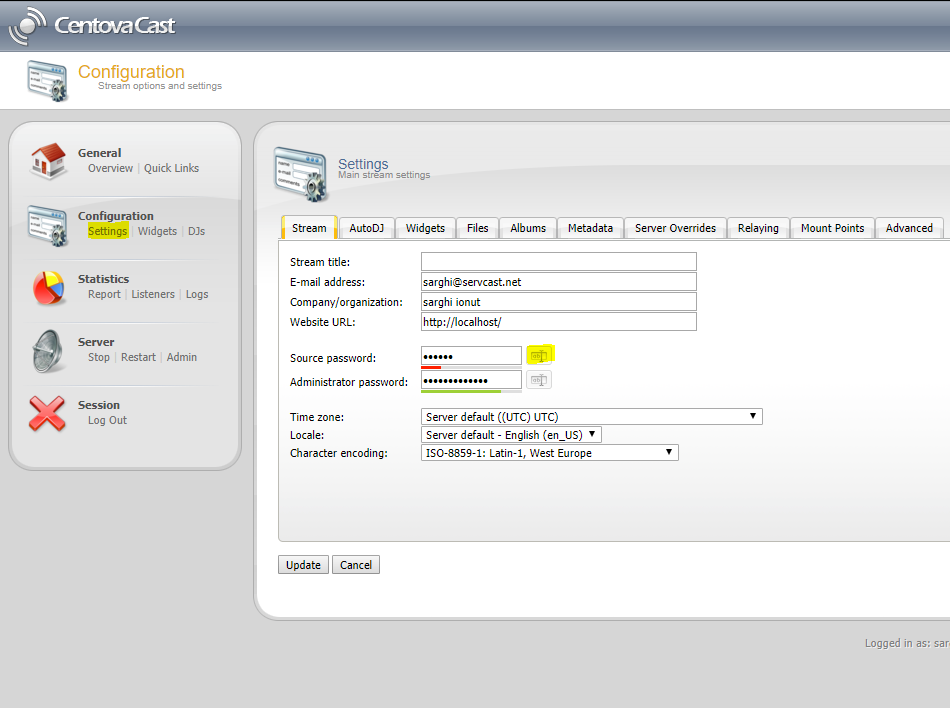
3. Konfiguracja Winampa z SHOUTcast DSP
Teraz skonfigurujemy źródło SHOUTcast do strumieniowania na serwerze audio Primcast.
Na tym etapie musisz znać nazwę hosta serwera, port serwera i hasło transmisji strumieniowej zapisane w kroku 2.
Uruchom instalator Winampa pobrany w kroku 1 i zainstaluj oprogramowanie.
Uruchom instalator SHOUTcast DSP pobrany w kroku 1 i zainstaluj oprogramowanie.
Otwórz oprogramowanie Winamp na pulpicie komputera.
Naciśnij CTRL+P na klawiaturze, aby otworzyć Preferencje -> Kliknij DSP/Efekty i kliknij dwukrotnie SHOUTcast Source DSP v2.3.5.
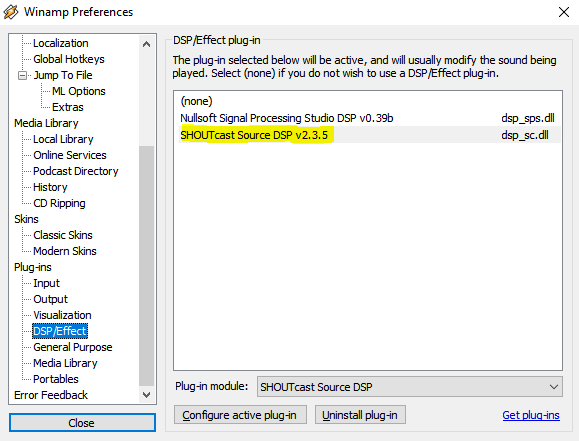
Teraz dodaj wymagane informacje na stronie DSP, którą właśnie otworzyłeś.
Wpisz nazwę hosta serwera, port i hasło transmisji strumieniowej. Upewnij się, że pole Nazwa użytkownika pozostało puste.
W polu „Adres” należy wpisać adres serwera w serwerowni. Nie powinien on zawierać prefiksu http:// ani www.
Następnie należy podać źródłowi Shoutcast informacje o porcie serwera. Powinien to być jedynie wpis liczbowy, a podanie wartości innej niż liczba spowoduje błąd podczas łączenia. Przykładowa prawidłowa konfiguracja portu to 8000 lub 1234. Należy wprowadzić te informacje w polu „Port”.
Musisz również podać SHOUTcast Source prawidłowe hasło do serwera Primcast. Wpisz hasło do serwera w polu „Hasło”. Pamiętaj, że hasło jest ukryte, więc wpisz je uważnie, w przeciwnym razie mogą wystąpić problemy z połączeniem.
Domyślnie opcja „Połącz przy uruchomieniu” jest odznaczona; jednak jeśli chcesz rozpocząć transmisję zaraz po załadowaniu Winampa, zaznacz tę opcję. Domyślnie wartość „Limit czasu ponownego połączenia” jest ustawiona na 30 sekund. Jeśli chcesz, aby wtyczka Shoutcast Source próbowała ponownie połączyć się z serwerem po rozłączeniu, ustaw ją na 0. Jeśli nie chcesz od razu ponownie łączyć się z serwerem, ale chcesz odczekać x sekund, ustaw tę wartość na wybraną przez siebie.
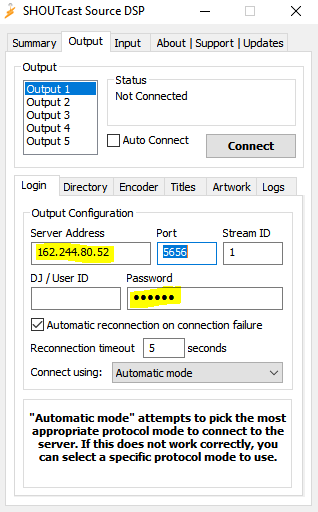
Teraz musisz skonfigurować ustawienie „Katalog” dla swojej transmisji. Ustawienie „Katalog” jest opcjonalne, ale pozwoli na umieszczenie Twojej stacji na liście na stronie internetowej Nullsoft Shoutcast pod adresem www.shoutcast.com.
Ustawienia katalogu umożliwiają słuchaczom zobaczenie, co jest aktualnie odtwarzane i jaka jest nazwa Twojej stacji/strony internetowej.
Aby uzyskać dostęp do konfiguracji katalogu, kliknij przycisk oznaczony Katalog po prawej stronie przycisku „Połączenie”.
Powinieneś teraz zobaczyć okno dialogowe podobne do powyższego zrzutu ekranu. Jeśli chcesz, aby Twoja stacja radiowa (serwer) była publiczna, czyli aby była dostępna na stronie Nullsoft Shoutcast pod adresem www.shoutcast.com, zaznacz pole wyboru „Upublicznij ten serwer”.
W polu „Opis” należy wpisać tytuł stacji radiowej lub audycji. Na przykład „Samplowska stacja radiowa Primcast” lub „Muzyka Johna” – to pole może zawierać dowolny wpis alfanumeryczny, w tym ogólne znaki interpunkcyjne (kropki, średniki, gwiazdki itp.).
W polu oznaczonym „URL” należy wpisać adres strony internetowej stacji radiowej, adres swojej osobistej strony internetowej lub adres strony internetowej związanej z daną audycją.
W polu „Gatunek” należy określić rodzaj muzyki lub treści przesyłanej strumieniowo. Na przykład, jeśli nadawałeś program typu talk-show na żywo, możesz wpisać w to pole „talk” lub „na żywo talk-radio”. Jeśli nadawałeś program rockowy, możesz określić „rock” i tak dalej.
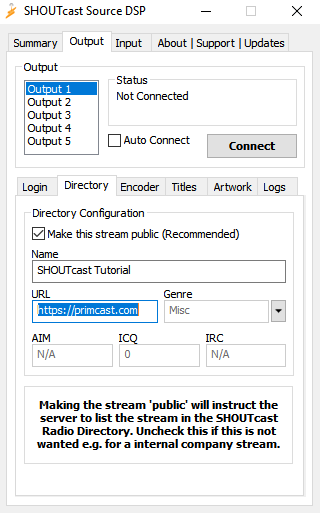
Kliknij zakładkę u góry źródła Shoutcast o nazwie Encoder, co spowoduje zmianę okna dialogowego na takie, jakie widzisz poniżej.
Konfiguracja enkodera pozwala określić, z jaką przepływnością chcesz transmitować swój strumień. Jeśli chcesz udostępnić strumień użytkownikom modemów 56k, wybierz 24 lub 32 kb/s. Jeśli jednak chcesz transmitować do użytkowników DSL lub telewizji kablowej, wybierz od 64 kb/s do 128 kb/s. Transmisja z przepływnością wyższą niż 128 kb/s nie jest zalecana, ponieważ wielu użytkowników internetu nie może odbierać strumieni o wyższej przepływności.
Starannie dobierz przepływność i poinformuj słuchaczy o wymaganej prędkości połączenia internetowego. Pamiętaj, że możesz również wybrać transmisję sygnału mono lub stereo, którą powinieneś wybrać wedle własnego uznania.
Starannie dobierz przepływność i poinformuj słuchaczy o wymaganej prędkości połączenia internetowego. Pamiętaj, że możesz również wybrać transmisję sygnału mono lub stereo, którą powinieneś wybrać wedle własnego uznania.
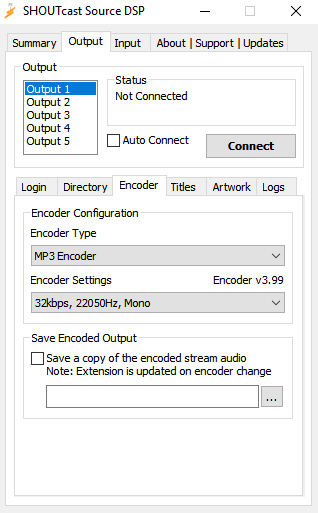
4 Konfiguracja źródła dźwięku
Na koniec musisz skonfigurować wejście do źródła. Kliknij zakładkę „Wejście” u góry strony Shoutcast Source, a zobaczysz poniższe okno dialogowe.
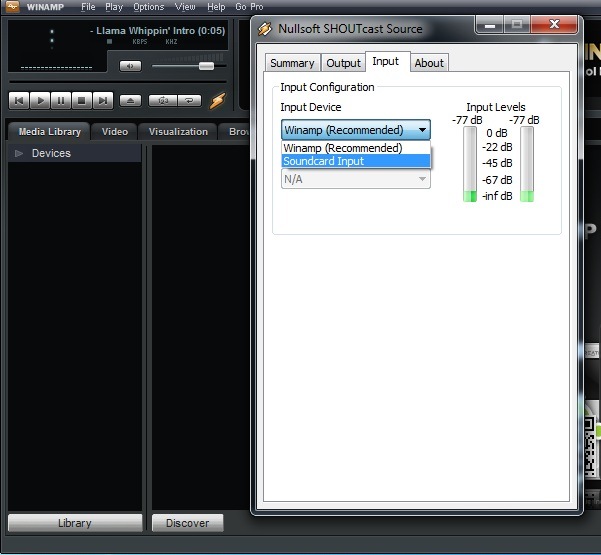
Domyślnie wybranym urządzeniem wejściowym jest Winamp. Ta opcja po prostu transmituje wszystko, co jest odtwarzane w Winampie, bez transmitowania innych dźwięków odtwarzanych na komputerze. To ustawienie jest zalecane dla większości użytkowników, zwłaszcza tych, którzy chcą po prostu przesyłać strumieniowo playlistę bez żadnych innych źródeł.
Możesz również zdecydować się na transmisję za pomocą wejścia karty dźwiękowej, co pozwoli Ci transmitować nie tylko to, co jest odtwarzane w Winampie, ale także wszelkie inne dźwięki odtwarzane na komputerze za pomocą mikrofonu. Zaawansowani użytkownicy mogą nawet skonfigurować mikser do wejścia liniowego swojej karty dźwiękowej, aby transmitować miks muzyki i głosu. Wejście karty dźwiękowej jest szczególnie popularne wśród osób korzystających z Shoutcast jako internetowego radia.
Aby skorzystać z wejścia karty dźwiękowej, należy je najpierw wybrać z menu rozwijanego. Zauważ, że menu rozwijane Ustawienia wejścia nie jest już wyszarzone.
Aby uzyskać najlepszą jakość dźwięku, należy wybrać ustawienie wejściowe 44100 Hz, stereo.
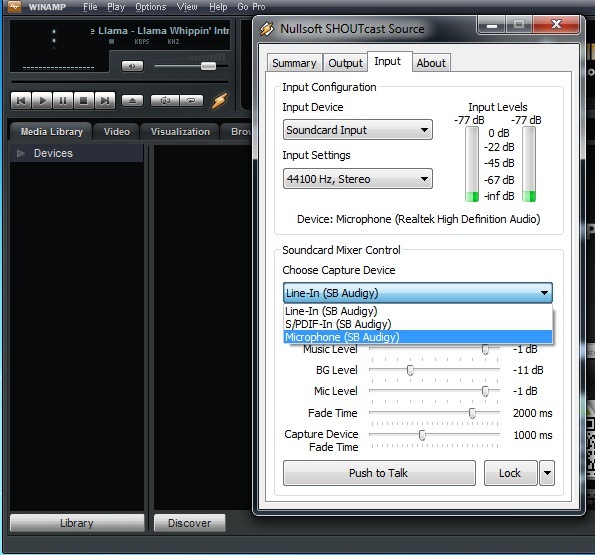
W polu Wejście mikrofonowe wybierz wejście na karcie dźwiękowej, którego będziesz używać jako źródła. Jeśli używasz standardowego mikrofonu komputerowego, wybierz Mikrofon. Jeśli używasz miksera, zewnętrznego odtwarzacza CD lub innego źródła dźwięku, które nie jest podłączone do wejścia mikrofonowego na karcie dźwiękowej, wybierz Wejście liniowe jako wejście mikrofonowe.
Kliknij przycisk po prawej stronie pola „Wejście mikrofonowe” z napisem „Otwórz mikser”. Spowoduje to otwarcie miksera systemu Windows, który umożliwi skonfigurowanie karty dźwiękowej. Upewnij się, że w sekcji „Kontrola nagrywania” karty dźwiękowej zaznaczono opcję „Miks stereo, Miks Wave, Co słyszysz itd.”. Jeśli nie znajdziesz podobnej opcji, zapoznaj się z dokumentacją karty dźwiękowej.
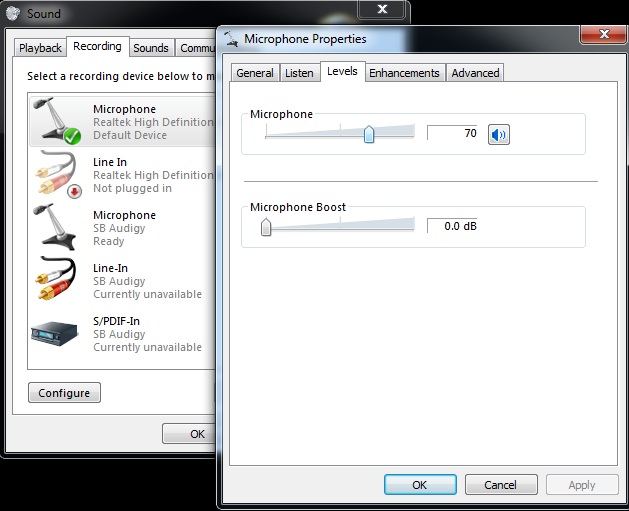
Ponieważ nie wszystkie karty dźwiękowe są takie same, konfiguracja i/lub sformułowania Twojej karty dźwiękowej mogą różnić się od przedstawionych powyżej. W przypadku problemów z konfiguracją zapoznaj się z dokumentacją karty dźwiękowej.
Po dokonaniu tej konfiguracji możesz zamknąć program Windows Mixer.
5 Słuchaj swojego strumienia
Teraz możesz powrócić do Panelu Centova, przejść do zakładki Szybkie linki i słuchać transmisji strumieniowej ze strony startowej transmisji .
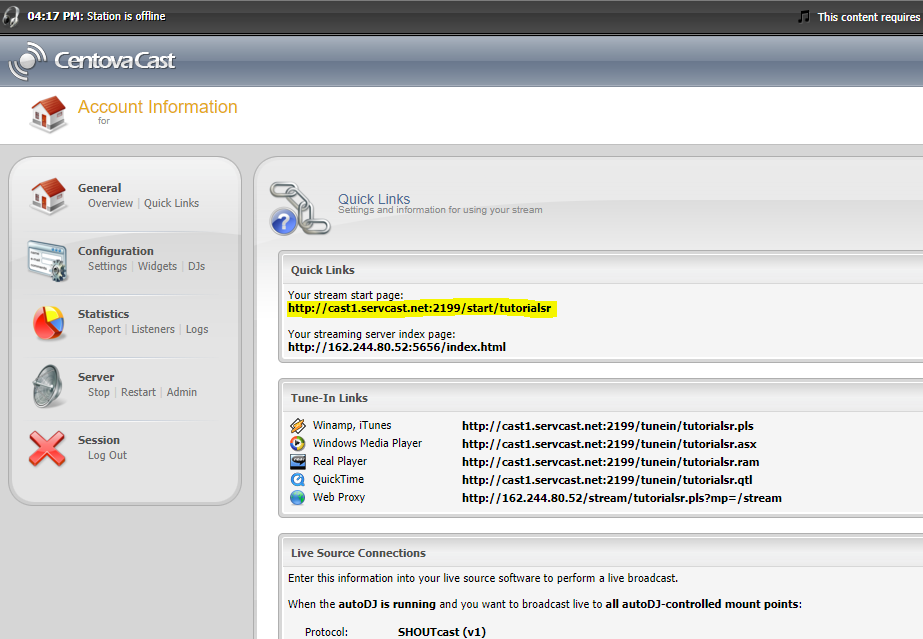
6 Gratulacje!
Teraz możesz już korzystać z serwera strumieniującego audio i sprawdzić swoje umiejętności w zakresie nadawania.
Miłego streamingu!